Photoshop详解Silver Efex Pro 2滤镜的应用(6)
文章来源于 图虫网,感谢作者 韩凯 给我们带来经精彩的文章!设计教程/PS教程/其他教程2018-10-10
22、建立四个控制点; 23、点击右侧的蒙版显示选择的区域,可以看到右边的相似的灰度也都选择进来了,现在建立不调整的控制点来减去这些区域; 24、建立了多个减去的控制点,压暗和减少对比度就只应用到左边墙壁部分;
22、建立四个控制点;

23、点击右侧的蒙版显示选择的区域,可以看到右边的相似的灰度也都选择进来了,现在建立不调整的控制点来减去这些区域;

24、建立了多个减去的控制点,压暗和减少对比度就只应用到左边墙壁部分;
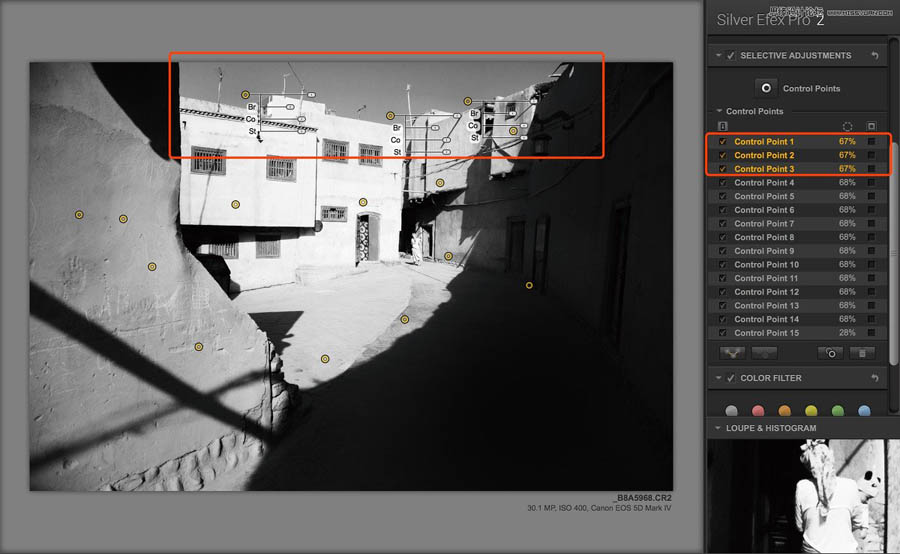
25、接下来选择天空部分,建立压暗天空的控制点,接着建立减去控制点,压暗天空;
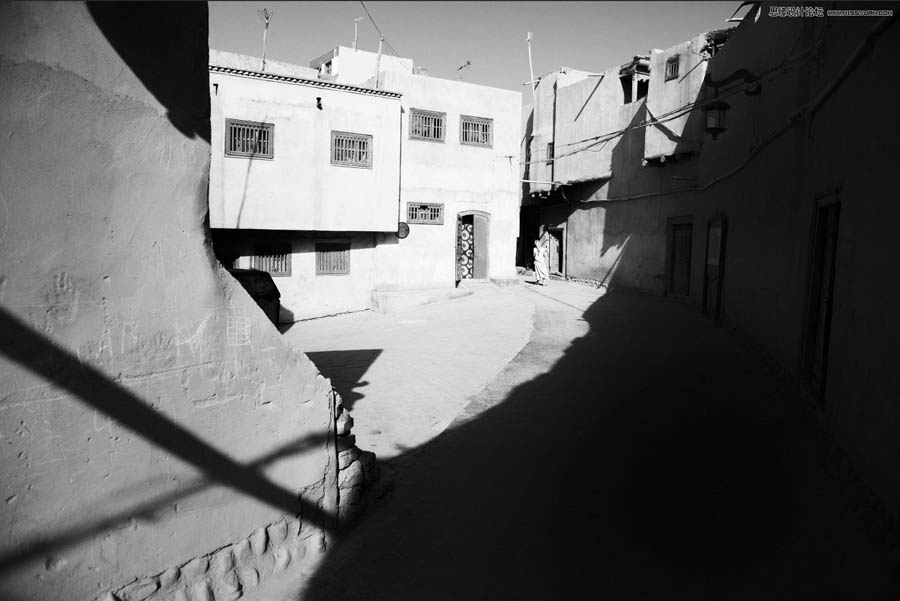
26、压暗天空之前;

27、压暗天空之后;
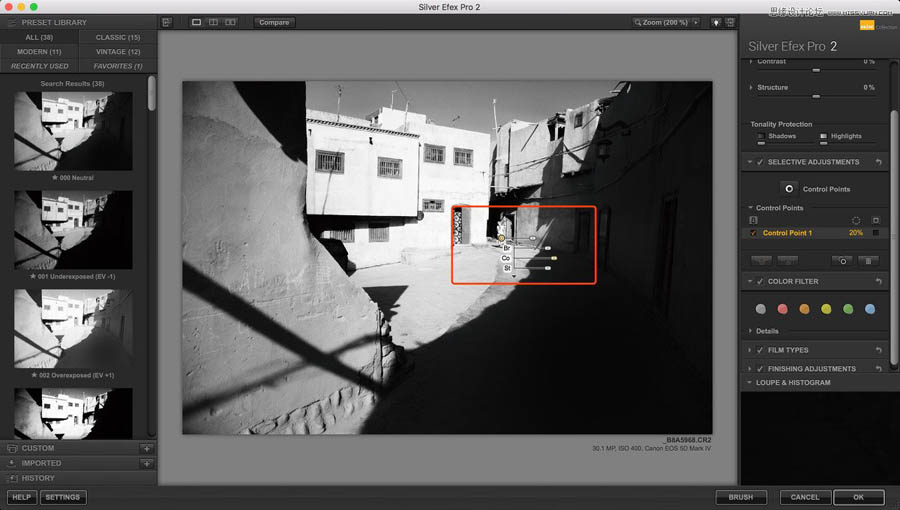
28、接下来为主体建立控制点增加对比度,突出一下主体;

29、接下来在ps中降噪 锐化输出!完成

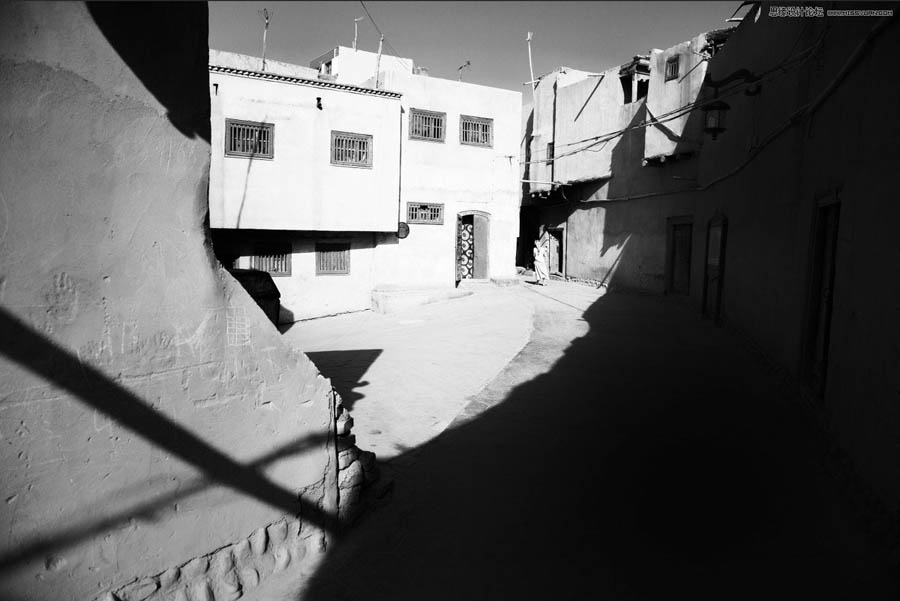
30、最后再来对比一下ps中去色和Silver Efex Pro 2插件的区别;
很多人在后期的时候很迷茫,不知道要哪里调整,直接套一个预设了事,每一张照片都不一样,没有任何一个预设适合全部照片,重要的还是后期的思路;
有了思路,无非是,选择出需要调整的区域,做出相应的调整,选择的方法很多,acr里面的渐变滤镜、径向滤镜、画笔,ps中的选区,蒙版等等都可以做到
今天的Nik Collection的Silver Efex Pro 2插件也是一样,用控制点做选区,然后进行调整。
后续还有更多干货教程,可关注图虫或公众号:PS韩凯
 情非得已
情非得已
推荐文章
-
 Photoshop详解商业磨皮中如何提升照片质感2020-03-19
Photoshop详解商业磨皮中如何提升照片质感2020-03-19
-
 直方图原理:实例解析PS直方图的应用2019-01-17
直方图原理:实例解析PS直方图的应用2019-01-17
-
 工具原理:详解PS渐变映射的使用技巧2019-01-10
工具原理:详解PS渐变映射的使用技巧2019-01-10
-
 Photoshop CC 2019 20.0中文版新功能介绍2018-10-24
Photoshop CC 2019 20.0中文版新功能介绍2018-10-24
-
 Photoshop详解ACR渐变滤镜在后期的妙用2018-09-29
Photoshop详解ACR渐变滤镜在后期的妙用2018-09-29
-
 Photoshop通过调色实例解析直方图使用技巧2018-09-29
Photoshop通过调色实例解析直方图使用技巧2018-09-29
-
 Photoshop详细解析CameraRaw插件使用2018-03-29
Photoshop详细解析CameraRaw插件使用2018-03-29
-
 Photoshop解析新手必须知道的学习笔记2017-06-05
Photoshop解析新手必须知道的学习笔记2017-06-05
-
 Photoshop详细解析曲线工具的使用原理2017-02-08
Photoshop详细解析曲线工具的使用原理2017-02-08
-
 Photoshop详细解析钢笔工具的高级使用技巧2016-12-08
Photoshop详细解析钢笔工具的高级使用技巧2016-12-08
热门文章
-
 Photoshop详解商业磨皮中如何提升照片质感
相关文章10402020-03-19
Photoshop详解商业磨皮中如何提升照片质感
相关文章10402020-03-19
-
 儿童调色:用PS详解儿童人像的后期技巧
相关文章10062019-07-10
儿童调色:用PS详解儿童人像的后期技巧
相关文章10062019-07-10
-
 光影技巧:详解PS在人物后期中光影处理
相关文章7332019-04-19
光影技巧:详解PS在人物后期中光影处理
相关文章7332019-04-19
-
 产品精修:详解PS后期精修的7个要点
相关文章15762019-03-31
产品精修:详解PS后期精修的7个要点
相关文章15762019-03-31
-
 心得技巧:详解PS文件存储容量过大的问题
相关文章8582019-03-08
心得技巧:详解PS文件存储容量过大的问题
相关文章8582019-03-08
-
 曲线工具:详解PS基础工具曲线的使用技巧
相关文章16012019-03-06
曲线工具:详解PS基础工具曲线的使用技巧
相关文章16012019-03-06
-
 曲线工具:详解PS曲线和灰度蒙版的技巧
相关文章11762019-03-06
曲线工具:详解PS曲线和灰度蒙版的技巧
相关文章11762019-03-06
-
 工具使用:详解PS曝光度工具的使用技巧
相关文章9052019-01-26
工具使用:详解PS曝光度工具的使用技巧
相关文章9052019-01-26
